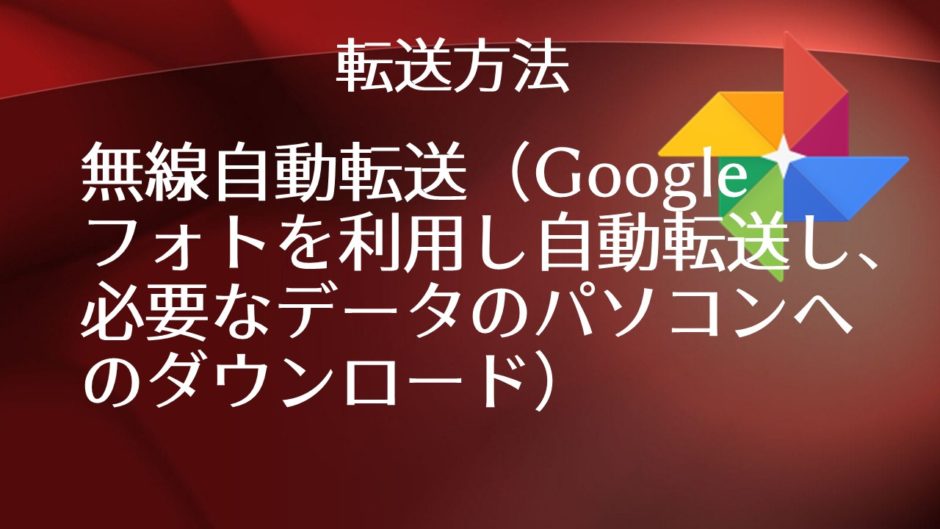スマホに溜めっぱなしの写真データをどのように保存するのか?写真データを自動的にGoogleフォトにアップロードしておき、必要なデータをダウンロードします。ダウンロードにも選んでおけるようにアルバムを利用します。アルバムはパソコンで言うフォルダのようなものです。特にGoogleフォトアルバムには抽出する機能を使うことで顔認識したり出来ます。ペットの写真だけを抜き出したり子供もアルバム作成するのにとても素晴らしい威力を発揮します。
目次
Googleフォトは①無制限と②容量を必要
とする2つのタイプからアップロードをしていく方法があります。
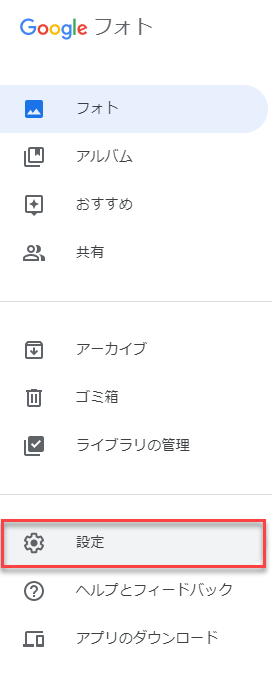
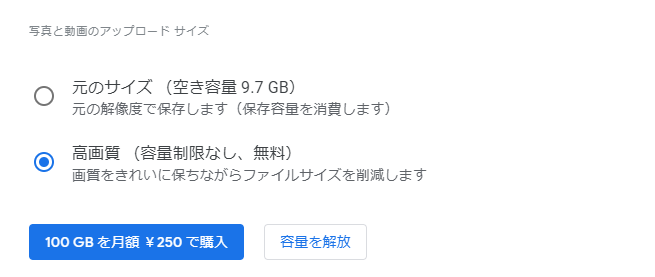
- 元のサイズ
元々アカウントを取得することで15ギガの容量を得ることが出来ます。Googleフォトを使うことで全体の中から写真や動画のデータをアップロードするたびに消費する上の【元のサイズ】は写真や動画のデータサイズはそのままです。最近のスマホは画質も良く容量も大きいので知らぬ間にアップロードするとあっという間に容量制限いっぱいになる可能性があります。もちろんデータを超えても有料で(それもたったの¥250円)で100ギガを月額で利用できます。
- 高画質(容量制限なし、無料)おススメ
こちらは、無料なので容量を気にせず利用することが出来ます。データが多少落ちる可能性がありますが、それほど気にならなければ十分画質もよく使うことが出来ます。
端末のアプリ:Googleフォトにある右上のアカウントのマークをタップし、【フォトの設定】【バックアップと同期】をタップすると、バックアップをどのタイミングでとるか設定出来ます。
モバイルでのアップロードがオフになっていれば、Wi-Fiにつながった時にアップロードします。ですが、自宅にもWi-Fiがなくモバイルしかないようなご家庭である場合、あるいはまれにあるWi-FiはあるけどiPhoneやiPadにその設定がされていない場合には当然同期することはありません。もしWi-Fiの環境が無い時には設定はオンにしておく必要が出てきます。その際はiPhoneやiPadのカメラで写真を撮影すると自動でモバイルデータからGoogleフォトにアップロードしていきます。
アルバム(必要な写真の抽出)人物/ペットや場所の抽出
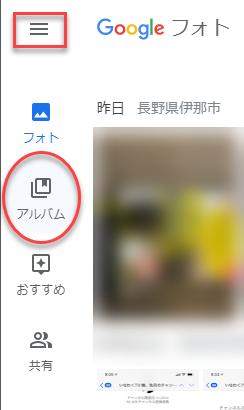
アルバムを作成することでフォルダのような作成をすることが出来ます。アルバムには「ペット」や「顔認識」「場所」などの機能があります。抽出するそれらの機能を用いるとすべての写真データから必要な写真だけのアルバムづくりが出来るのです。アルバムは自動的に追加されて同じ人物などを集めていきます。そのアルバムをダウンロードすることでスマホの写真から必要なだけの写真データのみをパソコンに保存したりすることが出来るのです。
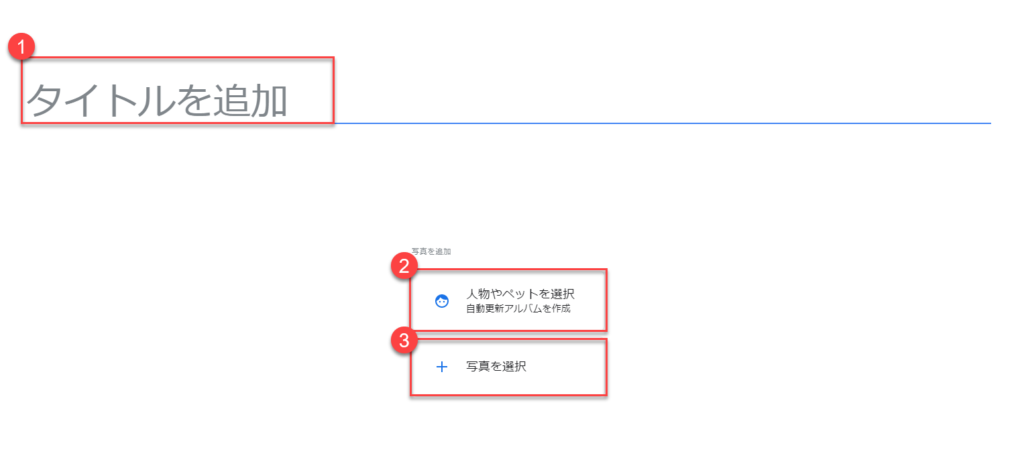
- アルバムの名前を作成
- 自分物やペットなどから抽出する
- 自分で好きな写真を個別に選ぶ
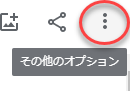
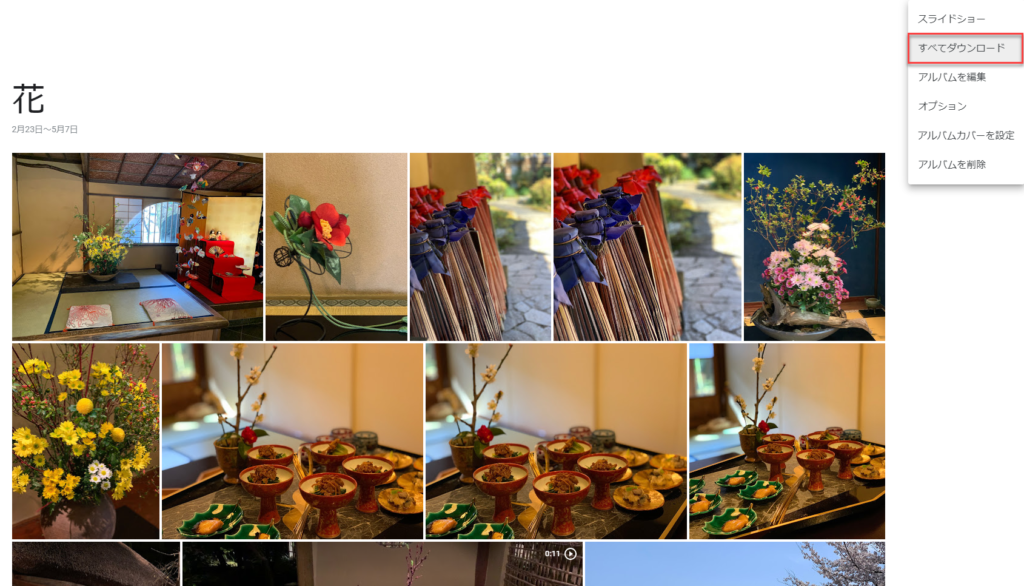
アルバムをパソコンにダウンロードするには、画面右上にある【その他のオプション】を選択し、【すべてのダウンロード】をクリックします。
すると、画面右下にダウンロードを開始しフォルダが表示します。画面を閉じた後からフォルダをアクセスするには(エクスプローラー)の中にある【ダウンロード】フォルダに格納されます。フォルダの名前もGoogleフォトで作成したアルバムの名前が付いています。
基本的にアップロードされた写真は無制限で自動的にアップされていきます。失敗して放置したものでも同期した時点でアップロードされます。つまりGoolgeフォトにあがった写真は大容量になっています。
必要なくても、webに上がったGoogle写真は削除しないでおくのがいいと思います。ですが、何かの事情でweb上のGoogleフォトの写真を削除するには注意が必要です。削除するとiPhoneのデフォルトの【写真】には削除されることはありません。逆にいえばGoogleフォトにアップした後はiPhone内の写真はお掃除の意味で削除していいのです。その為にアップしてバックアップが出来たのですから。
ですが、iPhoneのアプリにあるGoogleフォトはweb上と同じなので写真は一緒に消えます。またAndroidも同じくクラウド上の写真を削除すると消えてしまいます。クラウドが主だと思っておくとわかりやすいでしょう。
クラウド上に保存し、スマホの写真を掃除してスマホの容量を増やすという意味で考えておくのがいいと思います。
私の場合:iPhoneユーザーでGoogleフォトは無制限です。その場合は、気兼ねなくiPhoneでカメラアプリで撮影し、Googleフォトにアップロードを確認したらiPhoneの中にある写真アプリの写真は削除!です。
【初心者向け基本操作】スマホやiPadの写真データなどをパソコン保存する方法(有線)完全解説
【初心者向け基本操作】スマホやiPadの写真データなどパソコン無しで保存(カメラアダプタ)完全解説